Temel İşlemler
- Vizörü Ayarlama
- Makineyi Tutma
- Deklanşör Tuşu
Ana Kadran
Hızlı Kontrol Kadranı
Çoklu Kontrolör
: Çoklu İşlev Tuşu
: AF Başlatma Tuşu/Akıllı Kontrolör
: Çoklu İşlev Kilidi
LCD Panel Aydınlatma
- Dikey Çekim
- Süre Ekranı
- Tuşu Arkadan Aydınlatma
Tuş
Vizörü Ayarlama
-
Göz desteğini çıkarın.
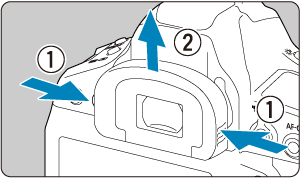
- Göz desteğini iki yanından kavrayın ve yukarı doğru kaydırarak çıkarın.
-
Ayarı yapın.
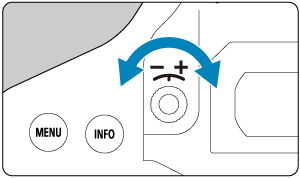
- Vizördeki AF noktaları net görünene kadar düğmeyi sola veya sağa çevirin.
- Göz desteğini takın.
Not
- Fotoğraf makinesinin diyopter ayarı net bir vizör görüntüsü sağlayamıyorsa, Diyopter Ayarı Lensleri Eg serisi (ayrı satılır) kullanmanız önerilir.
Makineyi Tutma
Net görüntü elde etmek için, fotoğraf makinesini sabit tutarak makine sarsıntısını önleyin.
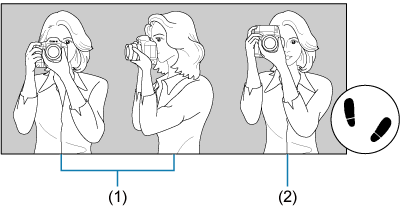
- (1) Yatay çekim
- (2) Dikey çekim
- Sağ elinizle makineyi sapında sağlam bir şekilde kavrayın.
- Sol elinizle lensi alttan destekleyin.
- Sağ elinizin işaret parmağıyla deklanşöre hafifçe basın.
- Kollarınızı ve dirseklerinizi hafifçe gövdenize doğru çekin.
- Gövdenizi sabitlemek için, bir ayağınızı diğerinin önüne yerleştirin.
- Fotoğraf makinesini yüzünüze yaklaştırın ve vizörden bakın.
Not
- Ekrana bakarken çekim yapmak için Canlı İzleme Çekimi konusuna bakın.
Deklanşör Tuşu
Deklanşörün iki adımı vardır. Deklanşöre yarım basabilirsiniz. Sonra deklanşöre tam basabilirsiniz.
Yarım basma
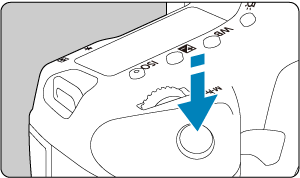
Bu, enstantane hızını ve diyafram değerini ayarlayan otomatik odaklanma ve otomatik poz sistemini etkinleştirir.
Poz değeri (enstantane hızı ve diyafram değeri) üst LCD panelde ve vizörde yaklaşık 6 saniye süreyle (ölçüm zamanlayıcı/) görüntülenir.
Tam basma
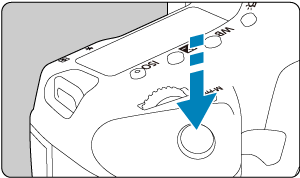
Bu, deklanşörü serbest bırakır ve resmi çeker.
-
Fotoğraf makinesi sarsıntısını önleme
Pozlama esnasında elde tutulan fotoğraf makinesi hareketine, fotoğraf makinesi sarsıntısı denir. Görüntü bulanıklığına neden olabilir. Fotoğraf makinesi sarsıntısını önlemek için şunlara dikkat edin:
- Makineyi Tutma konusunda açıklandığı gibi fotoğraf makinesini sabit tutun.
- Otomatik odaklanma için deklanşöre yarım basın, sonra yavaşça tam basın.
Not
- Deklanşör tuşuna yarım basmadan önce tam basarsanız veya yarım bastıktan hemen sonra tam basarsanız makine bir fotoğraf çekmeden önce yine duraklar.
- Menü ekranı veya görüntü oynatma esnasında bile, deklanşöre yarım basarak makineyi çekim için bekleme durumuna getirebilirsiniz.
 Ana Kadran
Ana Kadran
-
(1) Bir tuşa bastıktan sonra
kadranını çevirin.
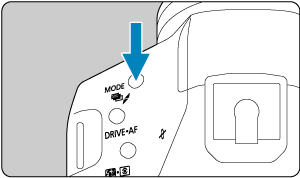
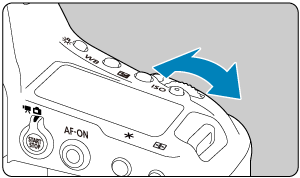
veya
gibi bir tuşa bastığınızda, ilgili işlev yaklaşık 6 saniye boyunca seçili durumda kalır (
). Bu arada, istediğiniz ayarı değiştirmek için
kadranını çevirebilirsiniz.
Zamanlayıcı kapatıldığında veya deklanşöre yarım basılırsa, fotoğraf makinesi çekim için bekleme durumuna geri döner.
- Çekim modunu, AF işlemini, ölçüm modunu, AF noktasını, ISO hızını, poz telafisini (
tuşuna basıldığında), kartı, vb. seçme gibi işlemler için kullanılır.
- Çekim modunu, AF işlemini, ölçüm modunu, AF noktasını, ISO hızını, poz telafisini (
-
(2) Sadece
kadranını çevirin.
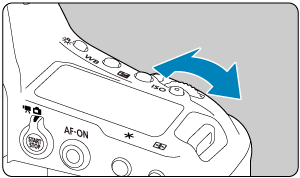
Vizör ekranı veya üst LCD panelden bakarken
kadranını çevirin.
- Enstantane hızı, diyafram değeri, vb. ayarı yapmak için bu kadranı kullanın.
 Hızlı Kontrol Kadranı
Hızlı Kontrol Kadranı
-
(1) Bir tuşa bastıktan sonra
kadranını çevirin.
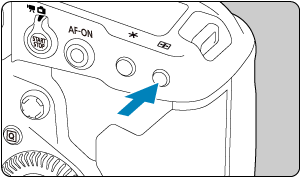
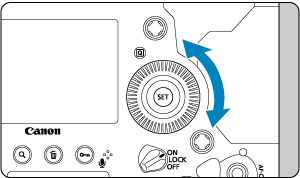
veya
gibi bir tuşa bastığınızda, ilgili işlev yaklaşık 6 saniye boyunca seçili durumda kalır (
). Bu arada, istediğiniz ayarı değiştirmek için
kadranını çevirebilirsiniz.
Zamanlayıcı kapatıldığında veya deklanşöre yarım basılırsa, fotoğraf makinesi çekim için bekleme durumuna geri döner.
- Çekim modunu, sürücü modunu, flaş ölçüm telafisini, AF noktasını, ISO hızını, poz telafisini (
tuşuna basıldığında), beyaz ayarını ve görüntü boyutunu seçme gibi işlemler için kullanılır.
- Çekim modunu, sürücü modunu, flaş ölçüm telafisini, AF noktasını, ISO hızını, poz telafisini (
-
(2) Sadece
kadranını çevirin.
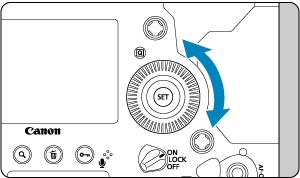
Vizör ekranı veya üst LCD panelden bakarken
kadranını çevirin.
- Bu kadranı, poz telafisi miktarını, manuel poz için diyafram değerini vb. ayarlamak için kullanın.
 Çoklu Kontrolör
Çoklu Kontrolör
ortada bir tuşu olan sekiz yönlü bir tuştur. Bunu kullanmak için parmağınızın ucuyla hafifçe basın.
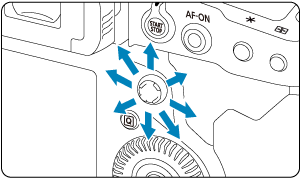
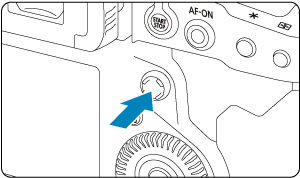
- AF nokta seçimi, beyaz ayarı düzeltme, Canlı İzleme çekiminde ve video çekiminde AF noktası/büyütme çerçevesi taşıma, oynatma sırasında büyütme çerçevesi taşıma ve Hızlı Kontrol ayarları gibi işlemler için kullanılır.
- Ayrıca menü ögelerini seçmek veya ayarlamak için de kullanabilirsiniz.
 : Çoklu İşlev Tuşu
: Çoklu İşlev Tuşu
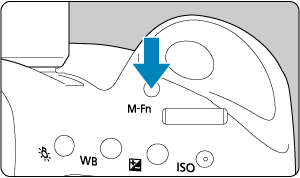
AF alan seçim modunun seçimi ()/AF yöntemi (), FE kilidi () veya çoklu spot ölçüm () gibi işlemlerin seçimi için kullanılır.
AF alanını veya AF yöntemini seçmek için tuşuna basın (
), sonra
tuşuna basın.
 : AF Başlatma Tuşu/Akıllı Kontrolör
: AF Başlatma Tuşu/Akıllı Kontrolör
Bu kontrolde ortaya basabilir veya parmağınızla sürükleyebilirsiniz.
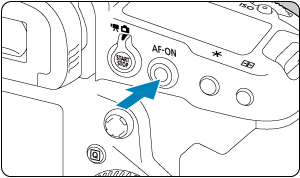
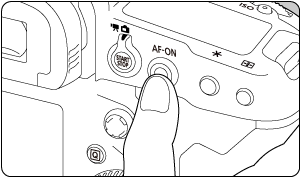
tuşuna basıldığında otomatik odaklanma etkinleşir. Bu, deklanşöre yarım basma ile aynıdır.
tuşuna bastıktan sonra akıllı kontrolör üzerinde sürükleyerek AF noktasını taşıyabilirsiniz. Hassasiyeti, AF noktasının sürüklemeye yanıt olarak verdiği hareket miktarını da ayarlayabilirsiniz ().
- [AF noktası doğrudan seçimi] bu kontrole atanabilir. Bunun için [
6: Uyarlanabilir Ayarlar] içinde [Akıllı kontrolör]’ü seçin. Bu işlevin atanması, odaklanmak için
tuşuna ve sonra
tuşuna basmadan, ölçüm sırasında akıllı kontrolör üzerinde sürükleme yaparak AF noktasını doğrudan seçmenizi sağlar.
Önlem
Akıllı kontrolör kullanırken geçerli olan önlemler
- Eldiven kullanırken hassasiyetin azalması durumunda bu kontrolü eldivensiz kullanabilirsiniz.
- Fotoğraf makinesi ıslak parmaklarla gerçekleştirilen dokunma işlemlerine yanıt üretemeyebilir.
 : Çoklu İşlev Kilidi
: Çoklu İşlev Kilidi
[6: Çoklu işlev kilidi] yapılandırıldığında () ve güç düğmesi
konumuna getirildiğinde, ayarların Ana kadran, Hızlı kontrol kadranı, Çoklu kontrolör, akıllı kontrolör veya dokunmatik ekran paneline dokunarak yanlışlıkla değiştirilmesini engelleyebilirsiniz.
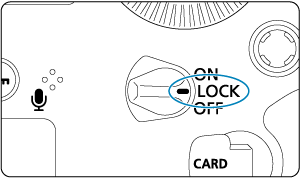
 LCD Panel Aydınlatma
LCD Panel Aydınlatma
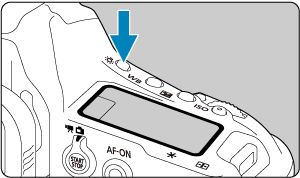
tuşuna basarak üst LCD paneli ve arka LCD paneli aydınlatabilirsiniz.
tuşuna her basıldığında aydınlatma açılır (
) ve kapanır.
Bulb poz esnasında, deklanşöre tam basılınca LCD panel aydınlatması kapanır.
Dikey Çekim
Tuşlar, kadran ve dikey çekime yönelik bir Çoklu kontrolör fotoğraf makinesinin altında yer almaktadır ().
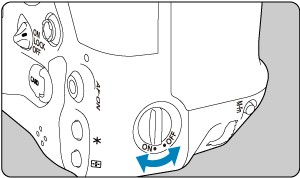
- Dikey çekim kontrollerini kullanırken dikey sap Açma/Kapama düğmesini
konumuna ayarlayın.
- Bu kontrolleri kullanmadığınızda
konumuna getirerek yanlışlıkla işlem yapılmasını önleyin.
Süre Ekranı
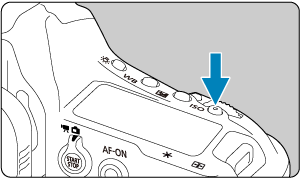
Süreyi görüntülemek için vizörden bakarken tuşuna basın (
).
Tuşu Arkadan Aydınlatma
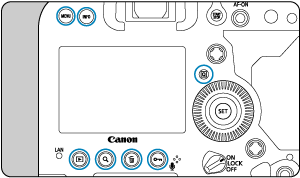
,
,
,
,
,
ve
/
tuşu arkadan aydınlatma özelliği LCD paneller aydınlatılıyorken veya menü ya da Hızlı Kontrol ekranı göstergesi ya da görüntü oynatma sırasında etkinleşir. Bu, düşük ışıklı ortamlarda tuş düzeninin görülmesini kolaylaştırır. Tuşların arkadan aydınlatılma özelliği, ölçüm zamanlayıcı başlatıldığında (bunun için örneğin, deklanşöre yarım basmak gerekir) kapatılır.
 Tuş
Tuş
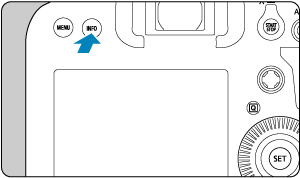
tuşuna her bastığınızda gösterilen bilgiler değişir.
Aşağıdaki örnek ekranlar fotoğraflar içindir.
Elektronik seviye
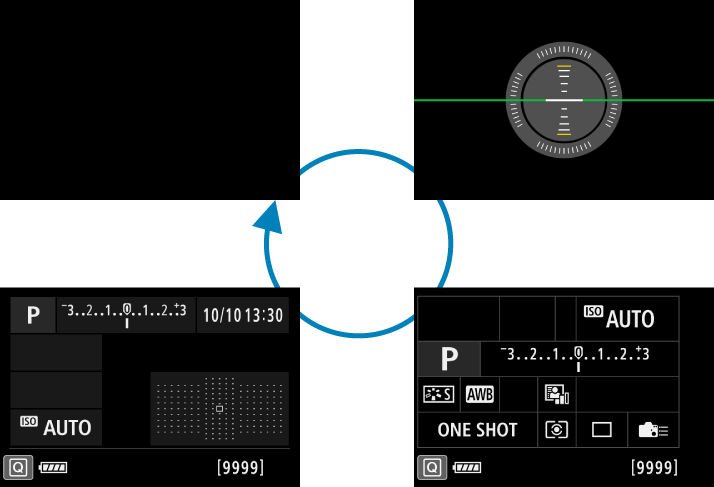
Özel Hızlı Kontrol ekranı
Hızlı Kontrol ekranı